Supprimer Arena virus (Guide de suppression) - Oct 2017 mise à jour
Guide de suppression de virus Arena
Quel est Le virus rançongiciel Arena?
Le maliciel Arena refait surface dans une nouvelle forme
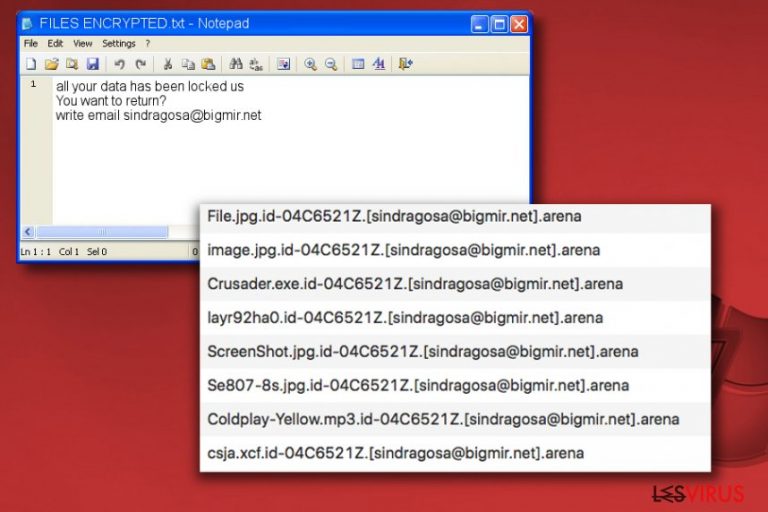
Le rançongiciel Arena fonctionne comme un nouveau virus de cryptage de fichiers malveillant. Ses caractéristiques techniques renvoient directement à la catégorie du rançongiciel Dharma . Après avoir infiltré l'ordinateur de la victime, il encode tous les fichiers en utilisant un chiffrement de grade militaire et marque chaque fichier avec l'extension de fichier .id-[ID].sindragosa@bigmir.net].arena. Dès que le virus termine de scanner le système et de corrompre les données, il cree un document FILES ENCRYPTED.txt .
Ce document est connu comme “la note de rançon.” Les virus de type rançongiciel créent ce fichier pour informer les victimes du cryptage des données, et proposer l'unique solution de décryptage des données – le paiement de la rançon .
Les auteurs du virus Arena souhaitent vivement que la victime achète les Bitcoins et le leur transfère par leur adresse de portefeuille Bitcoin. Voici l'intégralité du texte contenu dans la note de rançon :
toutes vos données ont été cryptées par nous
Vous voulez les récupérer ?
écrivez à l'adresse email sindragosa@bigmir.net
Les fraudeurs promettent de fournir la clé de décryptage et les outils à utiliser ausitôt que le paiement sera reçu dans leur portefeuille Bitcoin . Malheureusement, l'équipe de Zondervirus.nl déclare qu'on ne doit pas faire confiance à ces criminels, car après avoir payé la rançon, vous pouvez vous retrouver avec des piles de fichiers .arena cryptés sans aucun moyen de les décoder.
Au lieu de payer la rançon, concentrez-vous sur la suppression du maliciel Arena. Nous vous recommandons fortement d'utiliser des outils anti-maliciel, car il sont plus faciles à utiliser et suppriment très rapidement ce rançongiciel.
La suppression de ce rançongiciel peut être une tâche compliquée qui ne doit être effectuée que par des experts informatiques qualifiés, alors vous ne devez pas essayer de supprimer Arena par vous-même.
Autrement, de telles tentatives peuvent causer encore plus de dommages à votre ordinateur ou transformer vos données en données inexploitables qui occupent inutilement l'espace de l'ordinateur. Pour supprimer ce virus, préparez votre PC en le redémarrant en mode sans échec avec réseau ( voir les instructions fournies ci-dessous et utilisez un logiciel comme FortectIntego ou Malwarebytes pour identifier et éliminer cette menace.

Le maliciel CryptoMix Arena s'associe à la famille du virus Crysis
Le début de l'année scolaire a apparemment apporté une nouvelle inspiration aux développeurs des maliciels. Fait intéressant, cette fois-ci, les développeurs de deux familles de maliciel bien connues – Crysis/Dharma et CryptoMix – ont représenté tout un mystère pour les chercheurs en Informatique.
Ils ont introduit les deux plus récentes versions de leur virus de base. Cependant, les deux ajoutent l'extension de fichier .arena . Néanmoins, malgré cette caractéristique, il est possible de faire ressortir une différence. La variante Crysis ajoute la forme .id-[id].[email].arena. La version CryptoMix rebaptise le fichier par une série de caractères hexadécimaux contenant l'extension .arena.
Les détails de contact sont aussi différents. La variante Crysis indique les adresses email chivas@aolonline.top et macgregor@aolonline.top comme adresse de contact alors que CryptoMix Arena présente ms.heisenberg@aol.com. De plus, la dernière version est tout aussi embêtante que les éditions précédentes. Elle est programmée pour supprimer les copies masquées du volume ou shadow volume copies.
Outre l'interface d'utilisateur, la variante Crysis lance aussi un fichier FILES ENCRYPTED.txt avec une brève note de rançon pour contacter le développeur. La version rivale utilise le fichier _HELP_INSTRUCTION.TXT pour présenter le message de demande de rançon. En ce moment, il n'y a aucun décrypteur disponible pour les deux versions. Vous pouvez récupérer vos données grâce à vos outils de sauvegarde . Que vous soyez infecté par la variante Dharma ou la variante CryptoMix Arena, supprimez le virus avant de commencer la procédure de restauration des données.
Les spécificités de propagation des variantes Dharma
Cette famille infâme de rançongiciel est connue pour être diffusée par les emails malveillants qui transmettent des messages mensongers comportant des fichiers joints. Dès que la victime ouvre le fichier infecté, Dharma s'enracine dans le système de l'ordinateur et détruit les fichiers de la victime en utilisant un encodage sophistiqué.
Cette procédure ne peut malheureusement être annulée que par la clé de décryptage. Sans cette clé, il n'y a aucun autre moyen de récupérer les fichiers.
Vous ne devez pas en vouloir aux experts en cyber sécurité de n'avoir pas créé un outil de décryptage – le chiffrage est une méthode de protection des fichiers, très sécurisée et il n'est pas étonnant que cette méthode soit utilisée pour garder les secrets militaires confidentiels. En général, la personne qui encode des fichiers est la seule qui connaisse comment les décrypter.
D'un autre côté, les variantes de rançongiciel comme Dharma et Arena peuvent s'infiltrer dans votre système aux côtés des téléchargements illégaux comme les logiciels craqués ou ils peuvent utiliser les kits d'exploitation qui se trouvent dans les sites Web compromis.
Pour protéger votre PC, utilisez un logiciel anti-maliciel, créez une sauvegarde de vos données et n'oubliez pas de mettre ces logiciels à jour à temps. Vous ne devez pas remettre les mises à jour de Windows à plus tard, même si cela peut vous paraître ennuyeux de le faire.
Éliminer le rançongiciel Arena
Nous avons préparé un guide sur la manière de supprimer le virus Arena correctement. La première chose à faire est de choisir le logiciel que vous utiliserez pour supprimer ce virus. Si vous possédez déjà un logiciel de sécurité dans votre appareil, redémarrez l'ordinateur en mode sans échec avec réseau, installez les mises à jour de votre outil antivirus ou anti-maliciel et faites-les scanner votre système complètement.
Si vous n'avez pas encore de logiciel de sécurité, vous pouvez en télécharger sur Internet après avoir redémarré le PC en mode sans échec. Veuillez choisir un logiciel digne de confiance pour la suppression du rançongiciel Arena.
Guide de suppression manuel de virus Arena
Rançongiciel : Suppression manuelle des rançongiciels en Mode sans échec
Supprimez le rançongiciel Arena – suivez les conseils suivants fournis par les experts en sécurité.
Important! →
Le guide de suppression manuelle risque de se révéler trop compliqué pour les utilisateurs ordinaires d'ordinateurs. Une connaissance avancée en informatique est nécessaire pour l'exécuter correctement (si des fichiers vitaux du système sont supprimés ou endommagés, cela pourrait compromettre complètement Windows), et cela pourrait également prendre des heures. C'est pourquoi nous vous conseillons fortement d'utiliser plutôt la méthode automatique fournie ci-dessus.
Étape 1. Accéder au Mode sans échec avec la mise en réseau
La suppression manuelle des logiciels malveillants doit être effectuée de préférence dans le cadre du Mode sans échec.
Windows 7 / Vista / XP
- Cliquez sur Démarrer > Arrêter > Redémarrer > OK.
- Lorsque votre ordinateur est actif, commencez à appuyer sur la touche F8 (si cela ne fonctionne pas, essayez F2, F12, Suppr, etc. – tout dépend du modèle de votre carte mère) plusieurs fois jusqu'à ce que la fenêtre Options avancées de démarrage s'affiche.
- Sélectionnez le Mode sans échec avec mise en réseau dans la liste.

Windows 10 / Windows 8
- Faites un clic droit sur le bouton Démarrer et sélectionnez Paramètres

- Faites défiler vers le bas pour choisir Mise à jour et sécurité.

- Sur le côté gauche de la fenêtre, choisissez Récupération.
- Faites maintenant défiler vers le bas pour trouver la section Démarrage avancé.
- Cliquez à présent sur Redémarrer.

- Sélectionnez Résolution des problèmes

- Allez à la section Options avancées.

- Sélectionnez Paramètres de démarrage.

- Cliquez sur Redémarrer.
- Appuyez maintenant sur 5 ou cliquez sur 5) Activer le Mode sans échec avec la mise en réseau..

Étape 2. Mettre fin aux processus suspects
Le Gestionnaire de tâches Windows est un outil pratique qui montre tous les processus en cours d'exécution en arrière-plan. Si un logiciel malveillant exécute un processus, vous devez l'arrêter :
- Appuyez sur Ctrl + Maj + Échap sur votre clavier pour ouvrir le Gestionnaire des tâches de Windows.
- Cliquez sur Plus de détails.

- Faites défiler vers le bas jusqu'à la section Processus en arrière-plan, et recherchez tout ce qui est suspect.
- Faites un clic droit et sélectionnez Ouvrir l'emplacement du fichier.

- Retournez au processus, faites un clic droit et choisissez Fin de la tâche.

- Supprimez le contenu du dossier malveillant.
Étape 3. Vérifier le Démarrage du programme
- Appuyez sur Ctrl + Maj + Échap sur votre clavier pour ouvrir le Gestionnaire des tâches de Windows.
- Allez à l'onglet Démarrage.
- Faites un clic droit sur le programme suspect et choisissez Désactiver.

Étape 4. Supprimer les fichiers de virus
Les fichiers liés aux logiciels malveillants peuvent être trouvés à différents endroits de votre ordinateur. Voici des instructions qui pourraient vous aider à les repérer :
- Tapez Nettoyage de disque dans la barre de recherche Windows et appuyez sur Entrée.

- Sélectionnez le lecteur que vous souhaitez nettoyer (C : est votre lecteur principal par défaut, il est probablement celui qui contient les fichiers malveillants).
- Faites défiler la liste des Fichiers à supprimer et sélectionnez ce qui suit :
Temporary Internet Files
Downloads
Recycle Bin
Temporary files - Choisissez Nettoyer les fichiers système

- Vous pouvez également rechercher d'autres fichiers malveillants cachés dans les dossiers suivants (tapez ces entrées dans la barre de recherche Windows et appuyez sur Entrée) :
%AppData%
%LocalAppData%
%ProgramData%
%WinDir%
Une fois que vous avez terminé, redémarrez le PC en mode normal.
Supprimer Arena à l'aide de System Restore
-
Étape 1: Redémarrer votre ordinateur pour Safe Mode with Command Prompt
Windows 7 / Vista / XP- Cliquez sur Start → Shutdown → Restart → OK.
- Lorsque votre ordinateur devient actif, commencez à appuyer sur F8 plusieurs fois jusqu'à ce que vous voyez la fenêtre Advanced Boot Options.
-
Sélectionnez Command Prompt à partir de la liste

Windows 10 / Windows 8- Appuyez sur le bouton Power à Windows'écran de connexion. Appuyez maintenant sur et maintenez Shift, qui est sur votre clavier, puis cliquez sur Restart..
- Maintenant, sélectionnez Troubleshoot → Advanced options → Startup Settings et enfin appuyez sur Restart.
-
Une fois votre ordinateur devient actif, sélectionnez Enable Safe Mode with Command Prompt dans Startup Settings fenêtre.

-
Étape 2: Restaurer vos paramètres et fichiers système
-
Une fois la fenêtre Command Prompt'affiche, saisissez cd restore et cliquez sur Enter.

-
Maintenant, tapez rstrui.exe et appuyez sur Enter de nouveau..

-
Lorsqu'une nouvelle fenêtre apparaît, cliquez sur Next et sélectionnez votre point de restauration qui est antérieure à l'infiltration de Arena. Après avoir fait cela, cliquez sur Next.


-
Maintenant, cliquez sur Yes pour lancer la restauration du système.

-
Une fois la fenêtre Command Prompt'affiche, saisissez cd restore et cliquez sur Enter.
Bonus: Récupérer vos données
Le guide présenté ci-dessus peut vous permettre de supprimer Arena de votre ordinateur. Pour récupérer vos données cryptées, nous vous recommandons d'utiliser le guide détaillé suivant lesvirus.fr préparé par les experts en cyber sécurité.Si vos fichiers ont été cryptés par Arena, vous pouvez utiliser plusieurs méthodes pour les récupérer:
Restaurez vos fichiers à partir des copies masquées du volume ou Volume Shadow Copies
Utilisez un logiciel comme ShadowExplorer pour récupérer les fichiers .arena. Si le virus n'est pas parvenu à supprimer les copies masquées de votre PC, vous pouvez les récupérer à l'aide de ce logiciel. Cependant, si le maliciel les a éliminés de votre système, cet outil ne peut pas vous aider.
- Téléchargez Shadow Explorer à partir de http://shadowexplorer.com/;
- Suivez les étapes de l'Assistant d'installation de Shadow Explorer et installez cette application dans votre ordinateur;
- Lancez le programme et glissez sur menu déroulant qui se trouve à l'angle supérieur gauche pour sélectionner le disque des données encodées. Vérifiez bien les dossiers qui s'y trouvent;
- Cliquez droit sur le dossier que vous voulez restaurer et sélectionnez “Export”. Vous pouvez aussi sélectionner l'endroit où vous voulez le sauvegarder.
Aucun outil de décryptage n'est disponible pour les fichiers d'extension .arena jusqu'à présent
Enfin, vous devriez toujours penser à la protection de crypto-ransomwares. Afin de protéger votre ordinateur de Arena et autres ransomwares, utiliser un anti-spyware de bonne réputation, telles que FortectIntego, SpyHunter 5Combo Cleaner ou de Malwarebytes
Recommandé pour vous
Optez pour un bon navigateur web et améliorez votre sécurité grâce à un outil VPN
L'espionnage en ligne a connu ces dernières années une forte montée en puissance et les gens se montrent de plus en plus intéressés par les moyens de protéger leur vie privée en ligne. Le choix du navigateur le plus sûr et le plus confidentiel est l'un des moyens les plus simples afin de renforcer la sécurité.
Toutefois, il est possible de renforcer la protection et de créer une pratique de navigation totalement anonyme à l'aide du VPN Private Internet Access. Ce logiciel réachemine le trafic à travers différents serveurs, dissimulant ainsi votre adresse IP et votre géolocalisation. Grâce à la combinaison d'un navigateur web sécurisé et d'un VPN d'accès privé à Internet, vous pourrez naviguer sur Internet sans avoir le sentiment d'être espionné ou ciblé par des criminels.
Sauvegarder les fichiers pour une utilisation ultérieure, en cas d'attaque par un malware
Les problèmes de logiciels générés par des logiciels malveillants ou la perte directe de données due au cryptage peuvent entraîner des problèmes avec votre appareil voire des dommages permanents. Lorsque vous disposez de sauvegardes adéquates et à jour, vous pouvez facilement récupérer après un tel incident et reprendre le travail.
Il est crucial de créer des mises à jour de vos sauvegardes après toute modification sur l'appareil, afin de pouvoir revenir au point sur lequel vous travailliez lorsque des logiciels malveillants ont modifié quoi que ce soit ou que des problèmes avec l'appareil ont entraîné une corruption des données ou des performances.
Lorsque vous disposez de la version précédente de chaque document ou projet important, vous évitez ainsi toute frustration et toute panne. Cela s'avère pratique lorsque des logiciels malveillants surgissent de nulle part. Utilisez Data Recovery Pro pour la restauration du système.







